本文摘自网络,侵删!
很多小伙伴都遇到过win7系统笔记本安装声卡驱动出现No Appropriate Driver to be installed的困惑吧,一些朋友看过网上零散的win7系统笔记本安装声卡驱动出现No Appropriate Driver to be installed的处理方法,并没有完完全全明白win7系统笔记本安装声卡驱动出现No Appropriate Driver to be installed是如何解决的,今天小编准备了简单的解决办法,只需要按照1、将声卡驱动下载好,解压好备用; 2、点击开始菜单,在“计算机”上单击右键,选择“属性”; 的顺序即可轻松解决,具体的win7系统笔记本安装声卡驱动出现No Appropriate Driver to be installed教程就在下文,一起来看看吧!
解决方法:
1、将声卡驱动下载好,解压好备用;
2、点击开始菜单,在“计算机”上单击右键,选择“属性”;
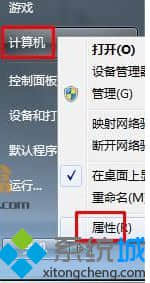
3、点击“设备管理器”;
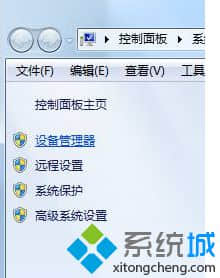
3、在设备管理器中展开“声音、视频和游戏控制”,然后双击"High Definition" 黄色问号;
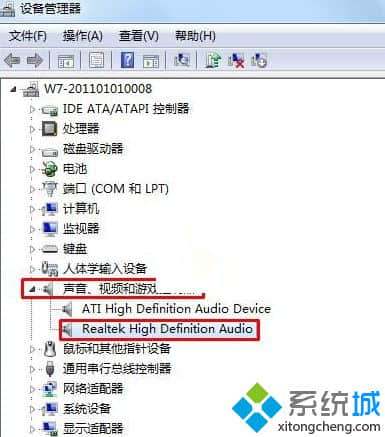
4、点击“详细信息”选卡,在属性下拉菜单中选择“硬件ID”;

5、当硬件ID显示的是“HDAUDIO\FUNC_01&VEN_10EC&DEV_XXX....”的就是realtek的声卡,我们可以双击解压出来的声卡驱动文件夹中Realtek文件夹双击里面的“setup”进行驱动安装,如果硬件ID显示的是 “HDAUDIO\FUNC_01&VEN_14F1&DEV_506E”说明该声卡是Conexant的声卡,我们可以双击解压出来的声卡驱动文件夹中“Conexant”文件夹双击里面的setup进行安装即可。
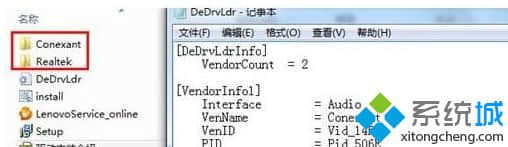
以上就是笔记本Win7系统安装声卡驱动出现No Appropriate Driver to be installed的解决方法,遇到一样情况的用户可参考本教程解决,希望对大家有所帮助。
相关阅读 >>
win7系统打印机打印文件弹出另存为xps/pdf窗口的解决方法
更多相关阅读请进入《win7》频道 >>




